Startseite der Wissensbank  Create E-Mail-Funktionen
Create E-Mail-Funktionen  Wie Sie eine E-Mail mit dem Code-Editor erstellen
Wie Sie eine E-Mail mit dem Code-Editor erstellen
Benchmark Email bietet 3 E-Mail-Editoren: den Drag & Drop-Editor, den Text-Editor und den Code-Editor. Wenn Sie eine E-Mail im HTML-Code haben, können Sie sie ganz einfach im Code-Editor hinzufügen.
Eine Video-Anleitung zur Verwendung des Code-Editors finden Sie im folgenden Video.
Im Folgenden erläutern wir jeden Abschnitt der E-Mail-Checkliste:
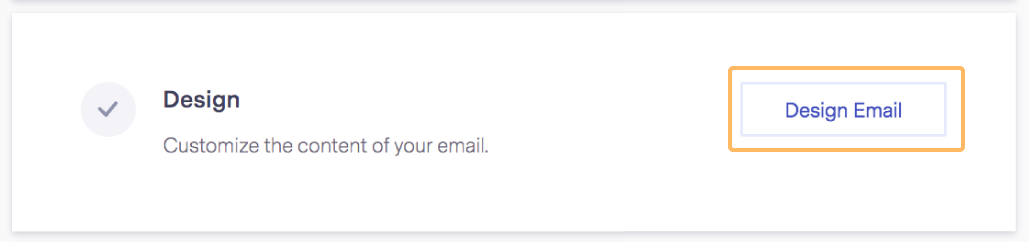
Dieser Schritt erfolgt direkt, nachdem Sie Ihrer E-Mail einen Namen gegeben haben. Wenn Sie zur E-Mail-Checkliste zurückkehren, öffnen Sie diesen Bereich, indem Sie auf die Option Design E-Mail klicken. Sobald der Code-Editor geöffnet ist, können Sie Ihren Code hinzufügen oder bearbeiten.
Ersetzen Sie den Text EMAIL CONTENT durch Ihren Code. Wenn Ihr HTML-Code bereits Body- und HTML-Tags enthält, entfernen Sie die Tags aus dem Editor.

Code-Editor-Symbolleiste

Option Einstellungen
Sie können Ihre physische Adresse ändern und auswählen, welche Abonnement-Links Sie im Bereich Fußzeile verwenden möchten. Außerdem können Sie im Inhaltsbereich den Bewilligungsbescheid (damit ist Ihre E-Mail GDPR-konform) und den Link zur Webseitenversion Ihrer E-Mail hinzufügen oder entfernen.

Andere Optionen
Mit der Option Vorschau können Sie sehen, wie Ihre E-Mail aussehen wird, bevor Sie sie versenden. Das Dropdown-Menü Test bietet Optionen wie Test-E-Mail senden, Spam-Prüfung, Druckversion, E-Mail an einen bestimmten Kontakt senden und den Inbox-Checker, mit dem Sie testen können, wie Ihre E-Mail in verschiedenen Posteingängen aussehen wird. Wenn Sie mehr über die Funktion Inbox-Checker erfahren möchten, klicken Sie hier.
Wählen Sie in der Dropdown-Liste die Kontaktliste aus, an die Sie eine E-Mail senden möchten. Sie können eine Liste auch unterdrücken, um zu verhindern, dass Kontakte Ihre E-Mail erhalten, selbst wenn sie in einer ausgewählten Sendeliste stehen.
Fügen Sie einen Namen des Absenders hinzu, den Ihre Kontakte erkennen können, z. B. den Namen Ihres Unternehmens. Der Name des Absenders wird den Kontakten als Absender angezeigt. Weiter wählen Sie eine Absender-Adresse aus. Verwenden Sie am besten Ihre Unternehmens- oder Geschäftsdomäne anstelle einer persönlichen Absender-Adresse. Wenn Sie keine E-Mail-Adresse sehen, die Sie verwenden möchten, fügen Sie eine neue hinzu. Hier können Sie auch eine andere Antwort-E-Mail-Adresse festlegen.
Fügen Sie die Betreffzeile für Ihre E-Mail hinzu. Sie können auf den Link Emoji Support klicken, wo wir kurz die Verwendung von Emojis in einer Betreffzeile erklären. Klicken Sie auf das Glühbirnensymbol, um Vorschläge für die Betreffzeile zu erhalten!
Vorschau-Text: Dieser Text erscheint im Posteingang nach Ihrer Betreffzeile.
AB-Test Betreffzeile: Um AB-Tests zu aktivieren, schalten Sie den Schieberegler von grau auf blau um. Testen Sie mit zwei verschiedenen Betreffzeilen, um zu sehen, welche besser ist, und legen Sie dann den Testzeitraum und die Größe der Stichprobengruppe fest.
Um Tracking- oder Inhaltsoptionen zu aktivieren, klicken Sie auf Bearbeiten oder direkt in das Feld Link Tracken & Teilen. Dadurch wird der Abschnitt geöffnet und Sie können Folgendes aktivieren.

Google Analytics: Diese Funktion wird verwendet, um die Besucher Ihrer Website zu verfolgen. Um diese Funktion nutzen zu können, müssen Sie Google Analytics auf Ihrer Website eingerichtet haben.
Automatisches Veröffentlichen dieser E-Mail auf einer Facebook-Geschäftsseite: Klicken Sie auf das Dropdown-Menü, um eine Facebook Business-Seite auszuwählen. Wenn Sie Ihr Benchmark-Konto noch nicht mit Ihrer Facebook-Seite verbunden haben, müssen Sie die Integrationsschritte auf der Seite befolgen. Oder Sie können die Integration zu einem späteren Zeitpunkt vornehmen. Wenn Sie mehr über die Integration von Auto-Post-E-Mails auf Facebook erfahren möchten, klicken Sie hier.
Teilen Sie Ihre E-Mail-Kampagne automatisch auf Twitter: Aktivieren Sie diese Option, wenn Sie die E-Mail automatisch in Ihrem Twitter-Konto veröffentlichen möchten. Um mehr über unsere Twitter-Integration zu erfahren, klicken Sie hier.
Die öffentliche Community von Benchmark: Sie können Ihre E-Mail zur Benchmark Community hinzufügen, damit sie von anderen Benchmark-Kunden eingesehen werden kann.
Archivseite von Benchmark: Fügen Sie Ihre E-Mail zu Ihrem Archiv hinzu. Im E-Mail-Archiv können alle ausgewählten E-Mails gespeichert werden, und es wird eine URL angegeben.
Wenn Sie bereit sind, Ihre E-Mail zu senden oder zu planen, klicken Sie oben rechts auf die Option Planen oder Sofort senden. Die Optionen Sofort senden und Planen können nur angeklickt werden, wenn alle Abschnitte abgehakt sind.

Wenn Sie noch weitere Fragen haben, setzen Sie sich bitte über E-Mail oder LiveChat mit unserem Kundendienst in Verbindung.